Molte persone potrebbero chiedersi come convertire Word in PDF su Mac? Ci sono molti metodi per convertire i Word in PDF su Mac. I file PDF sono facili da condividere su Dropbox ed email, più sicuri, e spesso sembrano più professionali degli altri formati file. La maggior parte delle pubblicazioni giornalistiche e riviste accettano solo le proposte PDF rispetto ad altri formati file come Word.
Parte 1. Come Convertire i Word in PDF su Mac
Il metodo più facile è trascinare un documento Word su PDFelement per Mac per crearlo direttamente in PDF. PDFelement non solo può convertire i documenti Word in PDF uno alla volta, ma può anche convertire i file Word in PDF in gruppo o combinare più documenti Word in un PDF.
Come potente soluzione software PDF, PDFelement per Mac può fare molto di più di solo trasformare i tuoi documenti Word in formato PDF. Ti aiuta anche a creare file PDF dall'aspetto professionale con i documenti Word. Può aggiungere numeri di pagina, filigrane, collegamenti cliccabili, moduli compilabili, e qualsiasi altro elemento ai tuoi documenti PDF. I suoi strumenti di sicurezza ti permettono di proteggere i file PDF dalla stampa o dalla modifica con una password.
Passo 1. Carica i Documenti Word
Prima, devi scaricare e installare PDFelement. Avvia questo convertitore Word a PDF per Mac, puoi trascinare e rilasciare i tuoi documenti word nella finestra del programma. Puoi aggiungere quanti documenti Word vuoi.
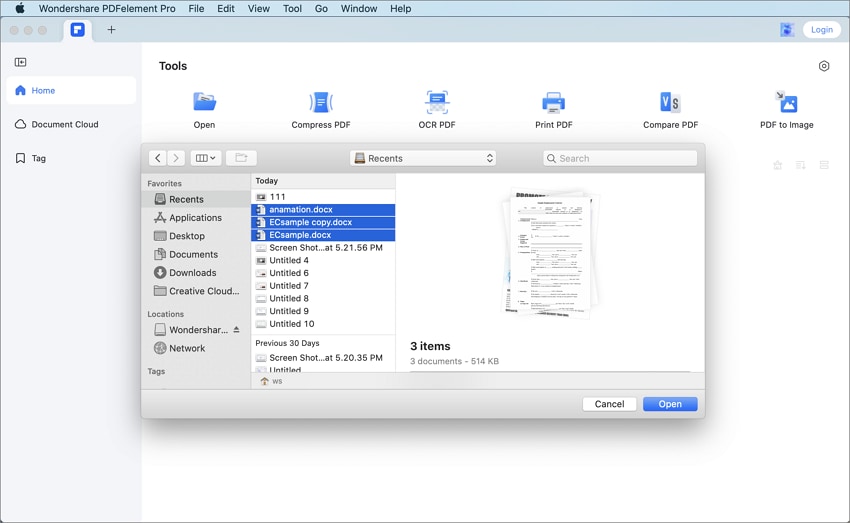
Passo 2. Converti un Doc Word in PDF su Mac
Tutti i documenti Word che hai aggiunto vengono aperti nel programma, e sono già stati trasformati in file PDF. Clicca sul tasto "File">"Salva Come" sul menu superiore per salvare i file PDF convertiti sul tuo macOS 11.

Passo 3. Combina i Documenti Word in Un PDF (Opzionale)
A volte potrebbe servirti combinare più file Word in un PDF. PDFelement può farlo. Dopo i 2 passi sopra, puoi cliccare Gruppo > Unisci PDF per unire i PDF convertiti in un file.

Più Opzioni con PDFelement
Puoi anche aggiungere pagine PDF aggiuntive, e moduli, e anche comprimere file PDF più grandi in dimensioni più piccole. Quando lo combini con PDF Creator per Mac, questi due strumenti possono diventare una parte integrante di qualsiasi processo aziendale. Inoltre, l'editing pDF diventa facile con PDFelement - puoi aggiungere annotazioni, correggere gli errori, aggiungere segnalibri, ecc.

parte 2. Più Convertitori Word a PDF per Mac
Ci sono vari strumenti pdf con i quali puoi convertire i documenti Word in PDF su Mac. Ti parlerò di alcuni di essi di seguito.
PDF Expert
PDF Expert è un'applicazione specializzata nella lettura e nella modifica dei documenti PDF. Qualsiasi documento di testo o immagine che apri con quest'applicazione verrà automaticamente convertito in PDF.

Devi prima aprire l'applicazione e aggiungere il file Word che vuoi convertire. Puoi trascinarlo e rilasciarlo nella casella designata o cliccare il tasto "Seleziona File".
Adobe Acrobat Pro DC
Adobe Acrobat Pro DC è un software per la lettura e l'editing dei documenti PDF. Questo software ha molti strumenti che facilitano tutti i tipi di compiti correlati alla gestione dei documenti PDF. La conversione dei documenti Word in PDF con Adobe Acrobat Pro DC è molto facile. Ora ti mostrerò come farla.
Passo 1: Clicca su Crea PDF
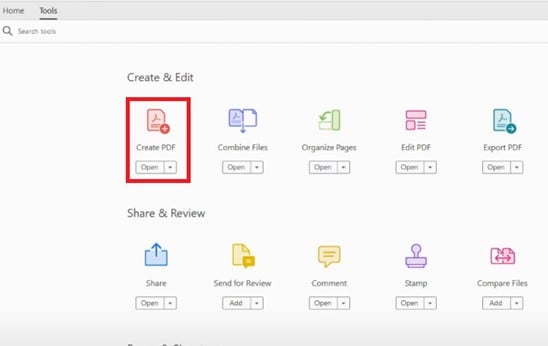
Dopo aver aperto l'applicazione, la prima cosa che devi fare è andare nella sezione "Strumenti" e cliccare su "Crea PDF".
Passo 2: Seleziona il file che vuoi convertire
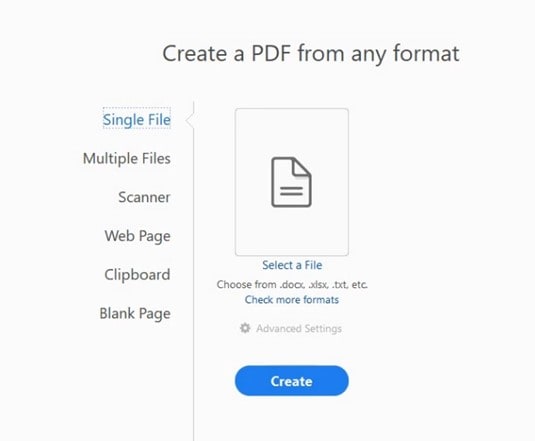
Ora vedrai una finestra per specificare il documento Word che vuoi convertire in PDF. Tieni in mente che, se desideri, puoi usare l'opzione "Più FIle" per convertire vari documenti Word in PDF contemporaneamente.
Parte 3. Come Esportare i Word in PDF su Mac
Se hai Microsoft Office installato sul tuo Mac, puoi anche salvare il doc Word in PDF direttamente dal programma. Sennò, puoi usare anche il visualizzatore PDF integrato - Anteprima per esportare i Word in PDF. Questi due metodi sono molto semplici, ma se devi fare più con i documenti PDF, come combinare, riordinare, o modificare i PDF, ti servirà un editor PDF come PDFelement per Mac.
Come Convertire i Doc di Word in PDF su Mac con Office
Passo 1. Apri un File Word
Apri il file Word sul tuo Mac usando il programma appropriato di Microsoft Office. Clicca il tasto "File" sul menu superiore, e seleziona il tasto "Salva COme".
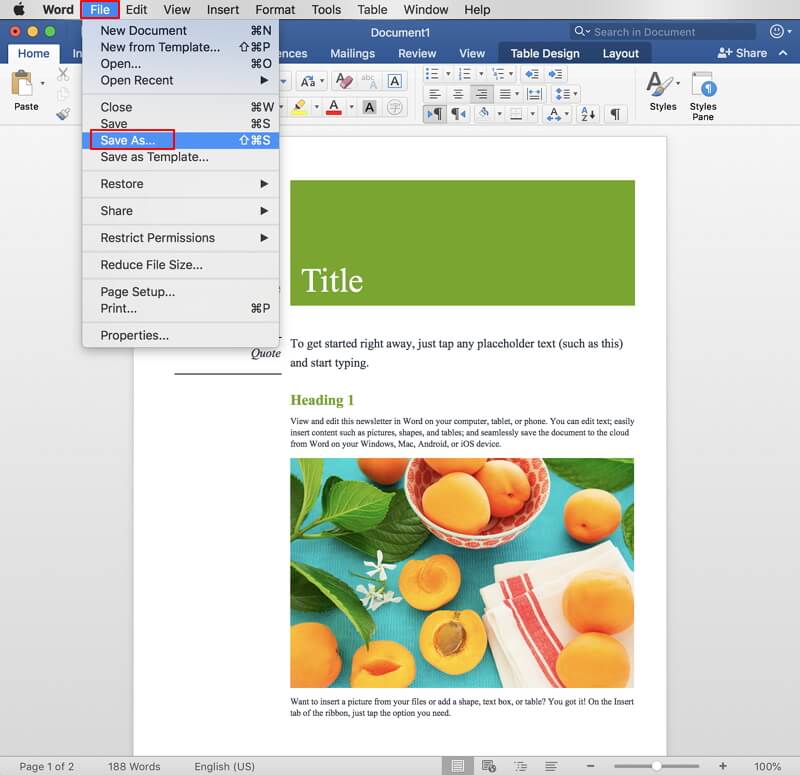
passo 2. Salva Word in PDF
Nella finestra a comparsa, seleziona "PDF" come formato da salvare. E questo è come converti un documento Word in PDF su Mac con Office.
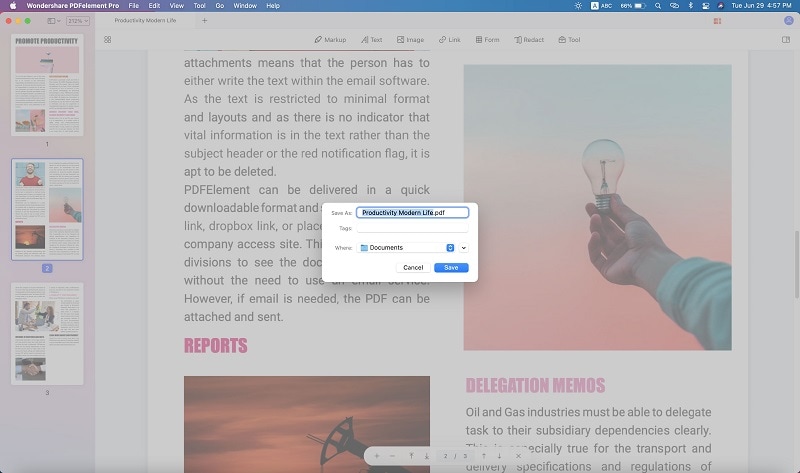
Come Convertire i Word in PDF con Anteprima per Mac
Anteprima è un visualizzatore file PDF e immagine integrato su macOS. Anteprima può aprire i file Word, ma non sarai in grado di modificarli come in un elaboratore di testi. Quando apri un documento Word con Anteprima, l'applicazione ti permetterà di convertirlo in formato PDF.
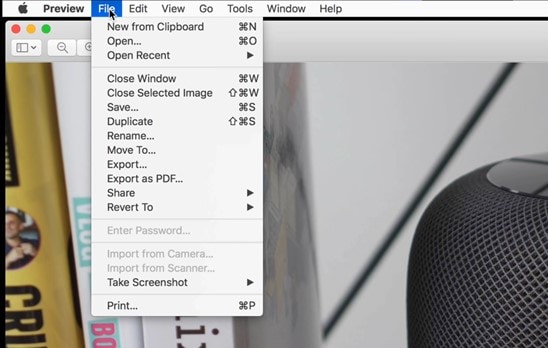
Dopo che hai aperto il documento Word con Anteprima, tutto ciò che devi fare è aprire il menu opzioni "File" e selezionare l'opzione "Esporta in PDF..."
Conclusione
Convertire i documenti Word in PDF su Mac è una pratica regolare. Oggi, Microsoft Word è uno dei software di elaborazione più ampiamente usati. Questo software è famoso dato il suo numero significativo di strumenti di design, revisione, e lettura. Tuttavia, dato il numero di versioni disponibili di questo software, è comune che un documento .docx non venga mostrato accuratamente su altri computer e dispositivi.
Il problema di compatibilità nei documenti Word può essere facilmente risolto convertendo i documenti Word in PDF. Il formato PDF è conosciuto per la sua compatibilità multi-dispositivo e l'enorme precisione con la quale può mostrare tutti i tipi di documenti di testo e immagine indipendentemente dal sistema operativo o dal dispositivo dal quale è aperto.
 100% sicuro garantito | senza pubblicità | prova gratuitia delle funzioni AI
100% sicuro garantito | senza pubblicità | prova gratuitia delle funzioni AI

Salvatore Marin
staff Editor
Comment(s)